[Flutter] 플러터 IDE 설치 및 가상 디바이스 연결
- Flutter 및 Dart
- 2022. 7. 31.
플러터를 개발하는데 사용되는 대표적인 도구는 바로 안드로이드(Android)의 표준 IDE(Integrated Development Environment, 통합개발환경)인 안드로이드 스튜디오(Android Studio) 입니다. 안드로이드 스튜디오는 대표적인 플러터 개발 도구일 뿐, 필수는 아닙니다.
다만 안드로이드 스튜디오가 인텔리J(IntelliJ)라는 유료 도구의 끝판왕을 만든 젯브레인스(JetBrains)가 만든 도구이기도 하고, Android SDK 및 에뮬레이터를 설치하기에 가장 쉬운 방법입니다.

안드로이드 설치
https://developer.android.com/studio
Download Android Studio & App Tools - Android Developers
Android Studio provides app builders with an integrated development environment (IDE) optimized for Android apps. Download Android Studio today.
developer.android.com
위의 안드로이드 스튜디오 홈페이지로 들어가서, 아래의 다운로드 버튼을 선택합니다.

안드로이드 이용 약관이 나올 경우, 스크롤을 내리고, 체크를 한 후, 녹색 버튼을 눌러 다운로드를 진행합니다.
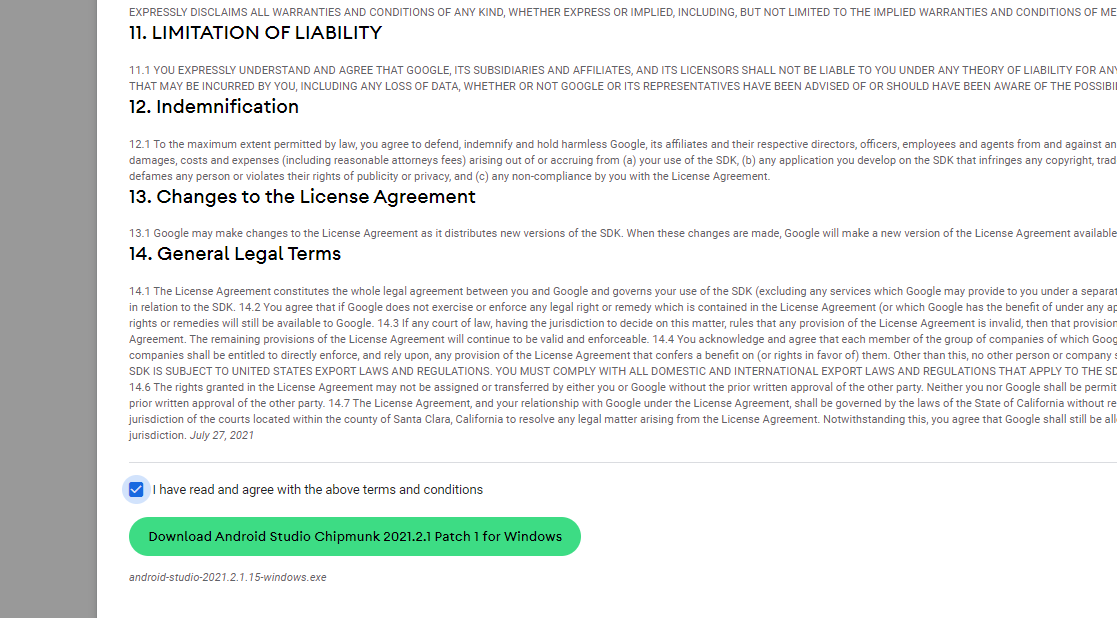

다운로드를 한 파일을 실행하여, 안드로이드 스튜디오를 설치합니다.
Android Studio Setup
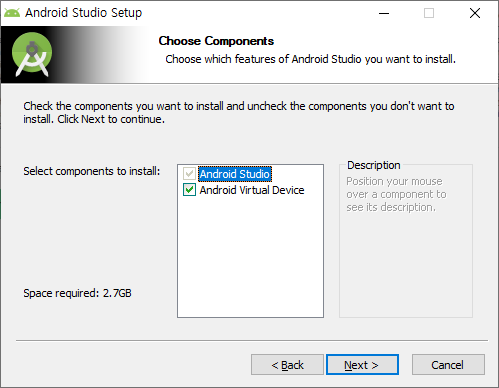
파일을 실행한 후 첫번째로 나오는 Android Virtual Device는 체크한 채로 Next를 누릅니다.
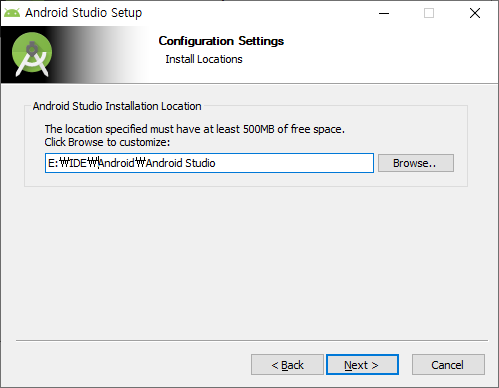
원하는 폴더가 있으면 별도로 지정하고, 없을 경우 Next를 누릅니다.
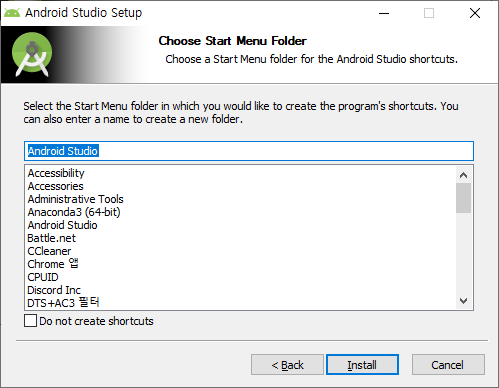
스타트 메뉴 설정은 무시하고, Install을 눌러서 설치를 진행하고 마무리 합니다.
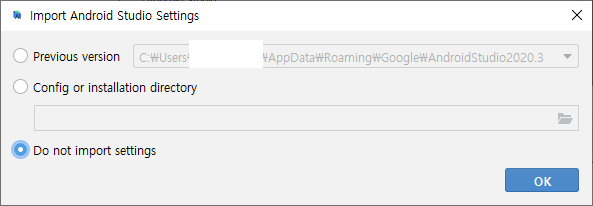
Import Android Studio Settings는 Do not import settings를 선택한 후 OK 버튼을 클릭합니다.
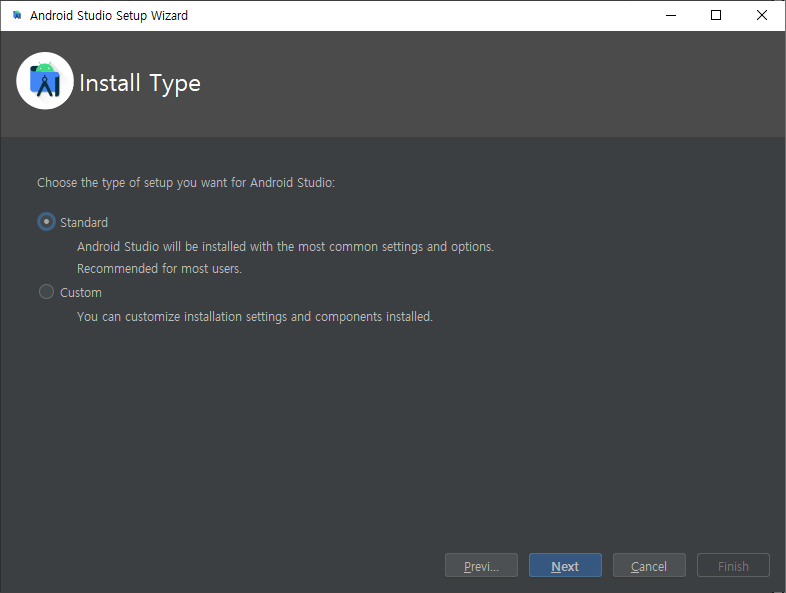
안드로이드 스튜디오를 설치하다가 위와 같이 Install Type이 뜨면, Standard를 선택하여, next를 선택합니다.
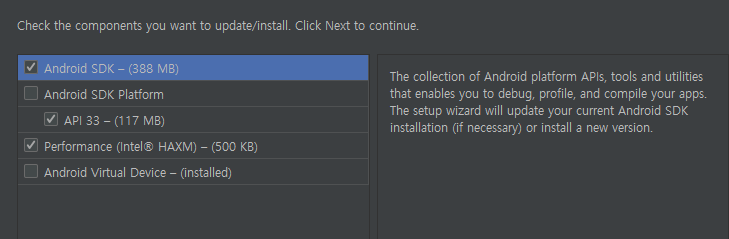
SDK Component에서 Default(모두 체크) 상태로 다음을 선택합니다.
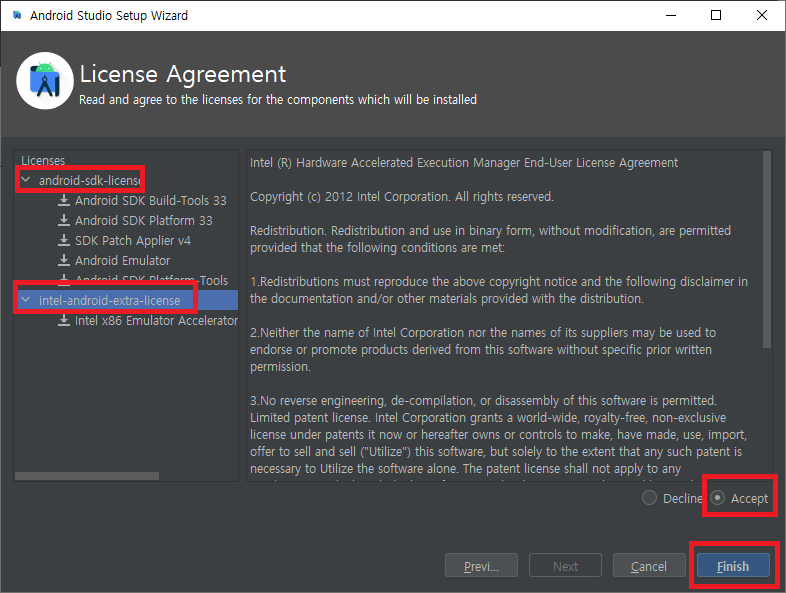
License Agreement에서 왼쪽 붉은 박스를 클릭하고 Accept를 각각 해주면, Finish 버튼이 활성화 되며 해당 버튼을 클릭합니다. 부가적인 안드로이드 SDK까지 모두 설치를 하면, 안드로이드 스튜디오를 사용할 수 있게 됩니다.
AVD (Android Virtual Device) 설정
Flutter 개발을 위해서 iOS와 안드로이드 기기가 필요한데 안드로이드 기기의 경우 안드로이드 스튜디오에서 개발을 위한 가상 기기(Virtual Device)를 제공합니다. 안드로이드 스튜디오를 실행하면 아래와 같이 Welcome 메세지가 있는 창이 뜨고, New Project, Open, Get from VCS 메뉴가 있습니다.
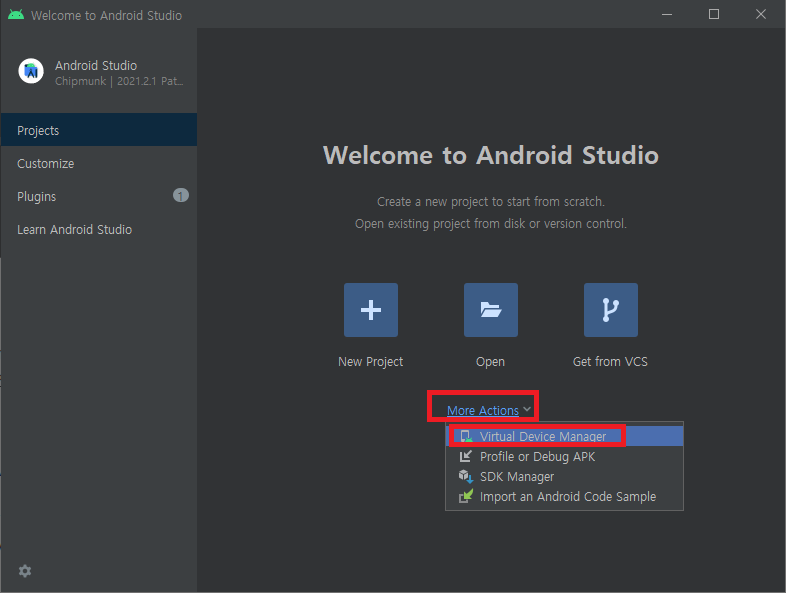
그리고 하단을 보면 More Actions가 있는데 해당 링크를 클릭하면 드롭다운 메뉴로 Virtual Device Manager가 보일 것입니다. Virtual Device Manager를 클릭하여 디바이스 설정을 실행합니다.

가상 기기 관리창으로 들어가면 위와 같이 휑한 창이 뜨게 되는데 여기서 create virtual device를 선택합니다.
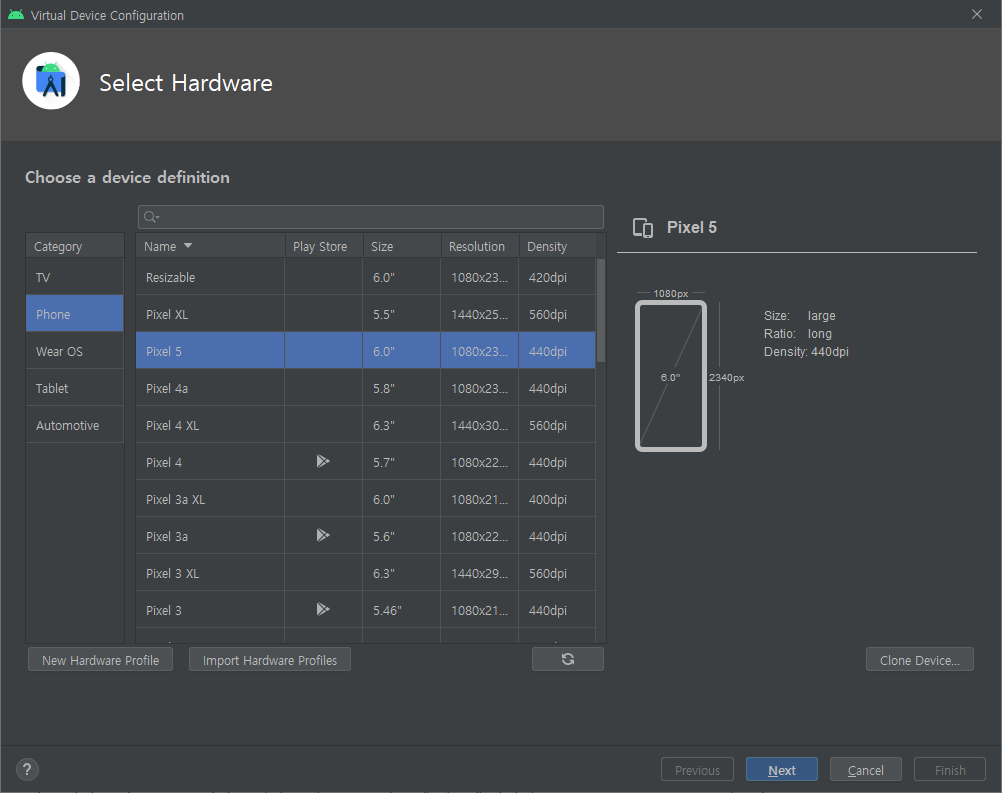
이제 개발을 하고 싶은 기기를 생성합니다. 기기는 Pixel이나 Nexus같이 안드로이드 개발을 위한 표준 기기를 선택할 수 있습니다. 여기서는 Pixel 5를 선택하였는데 구글에서 만든 2020년형 안드로이드 기기이기에 선택을 했을 뿐 실제로는 여러개의 기기를 만들어서 테스트를 할 것이기 때문에 일단 본인이 개발을 진행 할 디바이스를 선택한 후 Next를 선택합니다.
안드로이드 API Level 선택
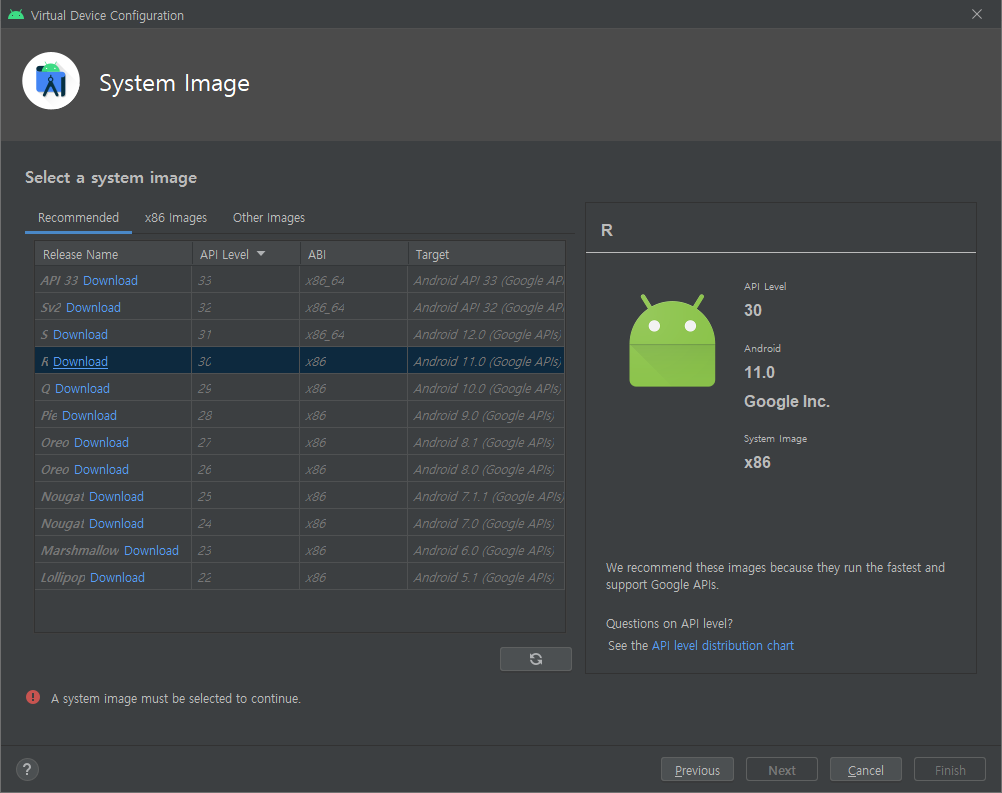
개발을 하기 위해서, API 레벨을 선택해야 합니다. API 선택의 가이드는 내가 만들 앱의 기능 중 꼭 필요한 것이 있을 경우 해당 기능이 포함된 가장 낮은 레벨을 선택합니다. 예를 들어, API Level이 28부터 내가 원하는 기능이 있다면, 더 높은 레벨을 선택하지 말고 28레벨을 선택합니다.
그리고, API 레벨별로 디바이스 OS 수가 표시가 되는데 아래의 안드로이드 API 분포도를 보고 선택을 하도록 합니다.
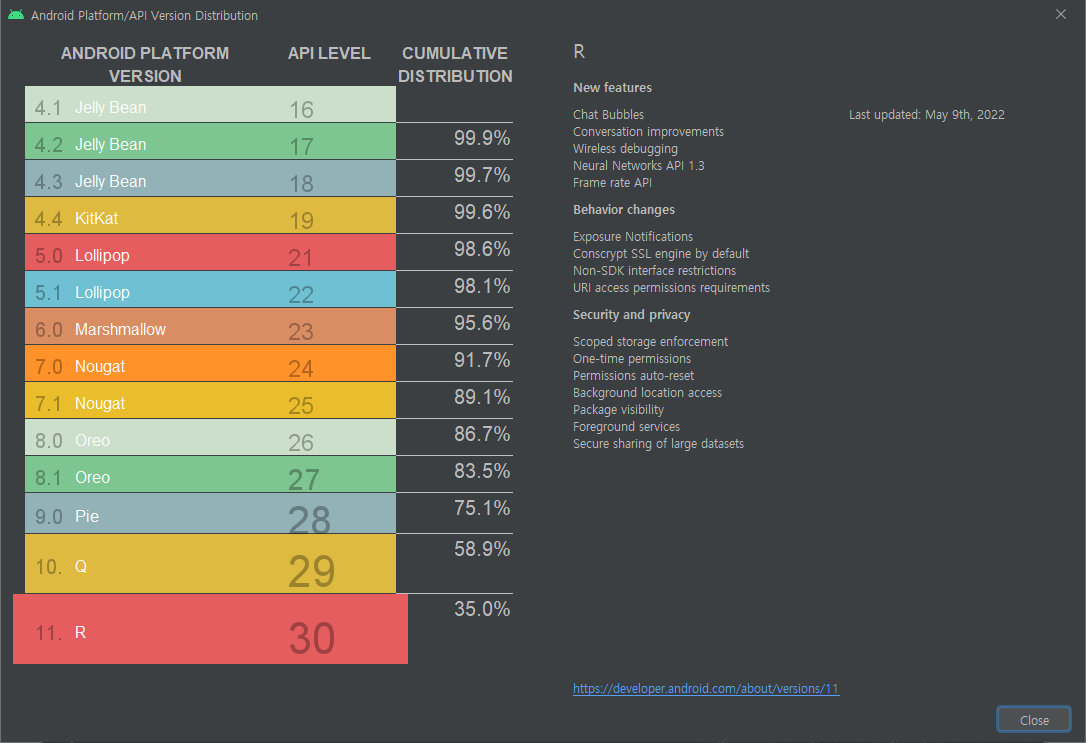
본 포스팅은 Pie(9.0)을 선택하여 진행하였습니다. 너무 많은 사람들을 고민 할 필요가 없는 것이 구매력이 있는 사람이라면, 그래도 어느정도 작동이 가능한 OS를 쓸 것이기 때문이고, Pie가 나온 해가 2018년이기 때문에 휴대폰의 특성상 실제로 사용하는 사람들은 대다수가 Pie 업데이트는 되어 있을 것입니다.
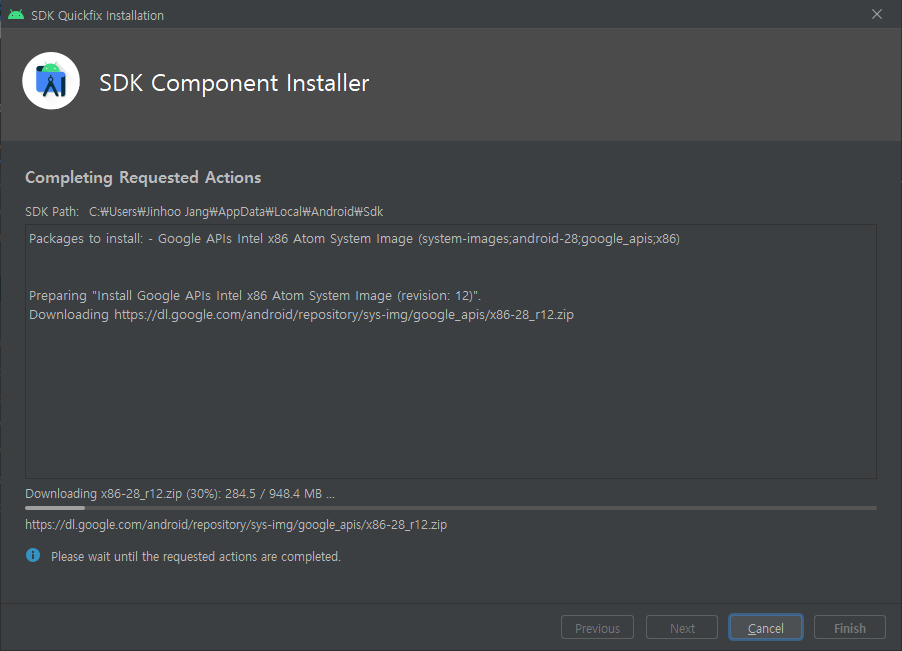
API를 결정했다면, 원하는 버전의 API Download를 클릭하여 다운로드 합니다.
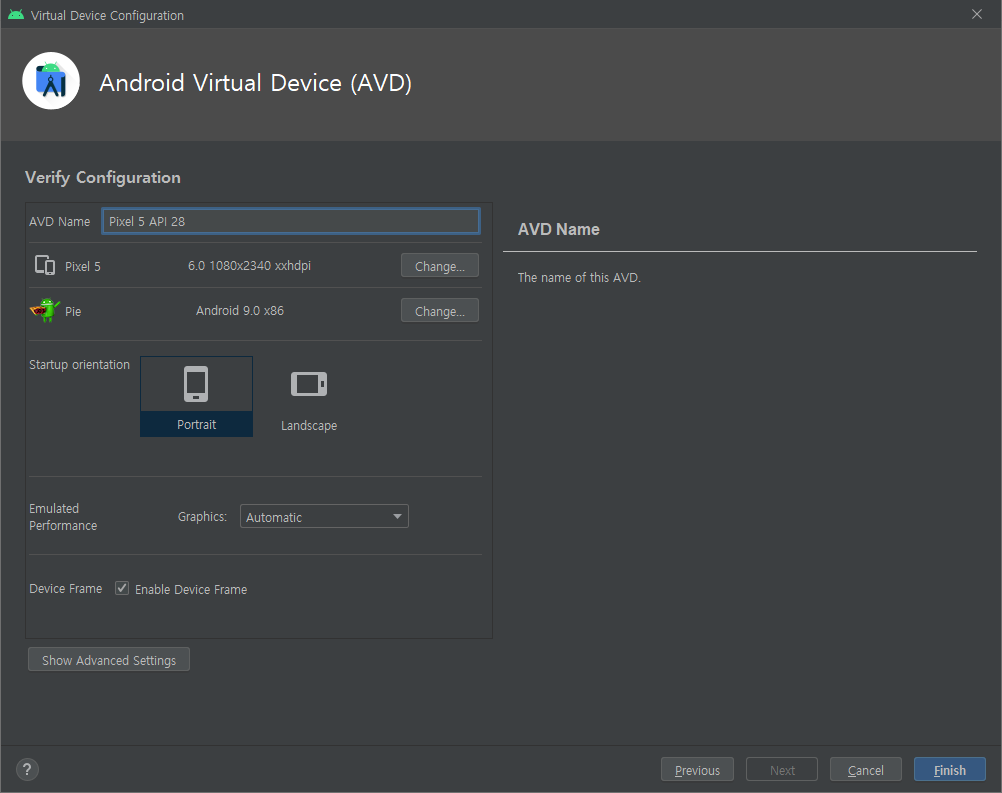
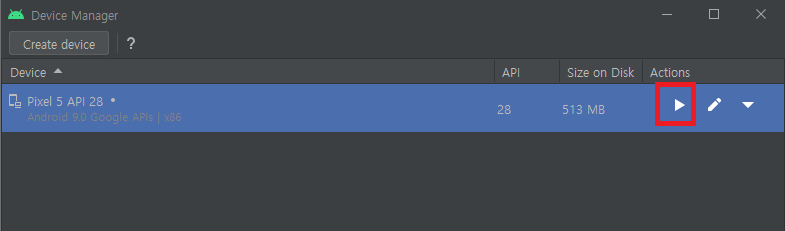
기기가 생성된 후, Play로 실행을 하면 아래와 같이 에뮬레이터가 작동되는 것을 확인할 수 있습니다.

다음 포스팅은 플러터를 개발하기 위해서 필요한 다트 언어에 대해 알아보도록 하겠습니다.
연관포스팅
[Flutter] 플러터 설치 하기 (Windows)
플러터(Flutter)는 구글(Google)에서 밀어주고 있는 차세대 통합 앱개발 프레임워크입니다. 플러터의 최종 목적은 플러터만 사용해서 앱 개발(Android, iOS 포함) 뿐만 아니라 차세대 구글의 OS와 웹 개
needneo.tistory.com
'Flutter 및 Dart' 카테고리의 다른 글
| 인텔리J(IntelliJ)에서 다트(Dart) 사용하기 (0) | 2022.09.04 |
|---|---|
| [Flutter/Dart] 다트 변수 이해 및 변수 설정 (0) | 2022.08.15 |
| [Dart] 다트언어의 이해, 필요성 및 온라인 도구 사이트 (0) | 2022.08.08 |
| [Flutter] 플러터 업그레이드(upgrade) 하기 (0) | 2022.08.02 |
| [Flutter] 플러터 설치 하기 (Windows) (0) | 2022.07.25 |



